Ажурирање вашег МацБоок-а или иМац-а не би требало да буде без главобоље и драме. Аппле је чак сковао маркетиншку фразу „само ради!“ Али недавно, многи читаоци и корисници Мац-а откривају супротно – то једноставно не функционише! Неколико корисника је недавно имало проблема са ажурирањем свог МацБоок-а најновијом верзијом мацОС-а. Нажалост, чини се да је ово прилично чест проблем за неке приликом ажурирања на најновију исправку мацОС Хигх Сиерра.
Ажурирање се заглави са поруком „Мац ос није могао да се инсталира на ваш рачунар, дошло је до грешке при инсталирању мацОС-а.“ Неки људи пријављују да виде и ову поруку „изгледа да путања /Систем/Инсталлатион/Пацкагес/ОСИнсталл.мпкг недостаје или оштећено.” 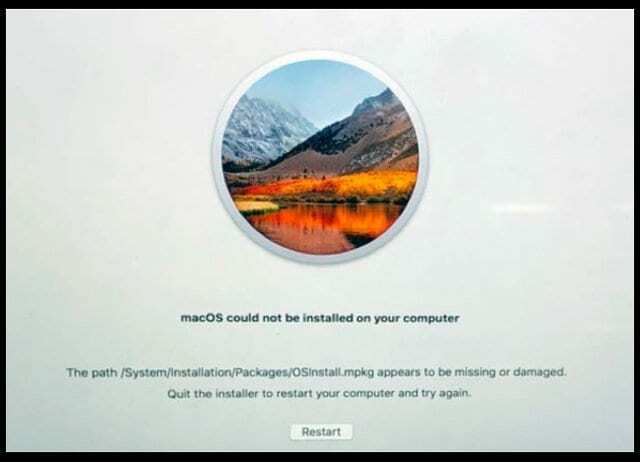
Затим вас Мац тражи да затворите програм за инсталацију и поново покренете рачунар. Па, Аппле, шта год да му се десило само ради???
Садржај
-
Брзи савети
- ПОВЕЗАНИ ЧЛАНЦИ
-
Преузимање мацОС-а није могло да се инсталира на ваш рачунар?
- Проверите складиште
- Беионд тхе Басицс
-
Како да поправите проблем са инсталирањем мацОС-а
- Решавање проблема са инсталирањем помоћу безбедног режима на вашем Мацбоок-у
- Решавање проблема са инсталирањем мацОС-а у режиму опоравка
- Уклањање КЕКСТ датотека треће стране
- Проблеми? Пробајте режим једног корисника
-
Реадер Типс
- Повезани постови:
Брзи савети
- Проверите да ли су датум и време на вашем Мац рачунару подешени аутоматски
- Ресетујте НВРАМ или ПРАМ вашег Мац-а
- Ослободите мало интерног складишта на чврстом диску
- Поново покрените у безбедном режиму и покрените прву помоћ Диск Утилити-а
- Испробајте Рецовери Моде
- Користите Терминал да бисте идентификовали и уклонили КЕКСТ-ове који нису Аппле-ови
- Поново покрените у режиму једног корисника да бисте уклонили проблематичне датотеке
ПОВЕЗАНИ ЧЛАНЦИ
- Ажурирање мацОС Хигх Сиерра, шта треба да знате
- мацОС треба да ажурира вашу библиотеку, како да поправите
- МацБоок је спор након надоградње мацОС-а, савети које треба размотрити
Преузимање мацОС-а није могло да се инсталира на ваш рачунар?
Ако наиђете на овај проблем са ажурирањем, ево неколико савета које можете користити за решавање овог проблема. Пре него што наставите са доле наведеним корацима, предлажемо да се уверите да је сат вашег Мац-а тачан. Ако датум и време вашег Мац-а не одговарају вашој тренутној временској зони или датуму, мацОС се често неће инсталирати. Иди на Системске поставке > Датум и време. Аппле преферира ако одаберете опцију Аутоматски подеси.
Затим, хајде да испробамо основно ресетовање НВРАМ-а (или ПРАМ за старије Мац рачунаре) на вашем рачунару.
Пратите ове кораке ако нисте сигурни како да извршите ресетовање НВРАМ-а
- Искључите свој Мац
- Укључите га и одмах притисните и држите ова четири тастера заједно: Оптион, Цомманд, П и Р

- Отпустите тастере након отприлике 20 секунди, током којих би могло да се учини да се ваш Мац поново покреће
- Отворите Систем Преференцес и проверите (и прилагодите, ако је потребно) сва подешавања која се ресетују, као што су јачина звука, резолуција екрана, избор диска за покретање или временска зона
Проверите складиште
Друга ствар је да се уверите да ваш МацБоок/Мац има довољно простора да заврши ажурирање. Ако вам понестаје простора, Аппле даје неке смернице то вам може помоћи да повратите мало простора на вашем Мац-у.
Беионд тхе Басицс
Сада, када смо се побринули за основе, предлажемо да испробате сваки од доле наведених процеса док се проблем са инсталацијом мацОС-а не реши. Распоредили смо кораке како да поправите у три одвојене категорије.
Први од корака за решавање проблема води вас кроз опције безбедног режима, а затим предлажемо режим опоравка. Последња од опција вам показује како да уклоните КЕКСТ датотеке треће стране користећи једноставне команде терминала, а затим испробате процес инсталације.
Како да поправите проблем са инсталирањем мацОС-а
Решавање проблема са инсталирањем помоћу безбедног режима на вашем Мацбоок-у
- Једна од најбољих пракси у вези са ажурирањем је да се уверите да сте направили резервну копију система пре него што почнете да решавате било какве проблеме. Боље спречити него лечити. Претпостављамо да сте већ направили резервну копију своје машине пре него што наставите са било којим од доле наведених корака
- Прва ствар коју треба да покушате је да пребаците свој Мац/МацБоок у безбедни режим. Када држите тастер „Схифт“ током покретања, рачунар ће се покренути у безбедном режиму
- Безбедан режим у суштини присиљава покренути процес да игнорише све демоне покретања треће стране и ставке за покретање. Једном када сте у безбедном режиму, следећа акција је да уђете у Диск Утилити. Када ваш МацБоок уђе у безбедан режим, видећете да је означен у горњем десном углу екрана
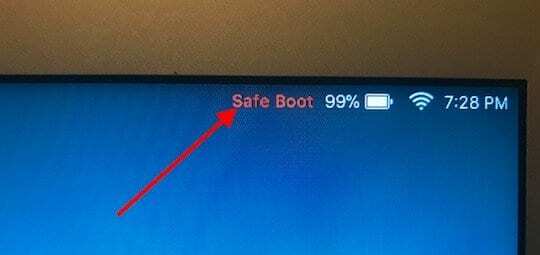
- Пријавите се користећи своје акредитиве, а затим идите у фасциклу мацОС Утилитиес. Овде ћете морати да покренете програм Диск Утилити. Једном у програму, кликните на Фирст Аид на врху и изаберите јачину звука (Ваш главни ХДД) и покрените процес поправке
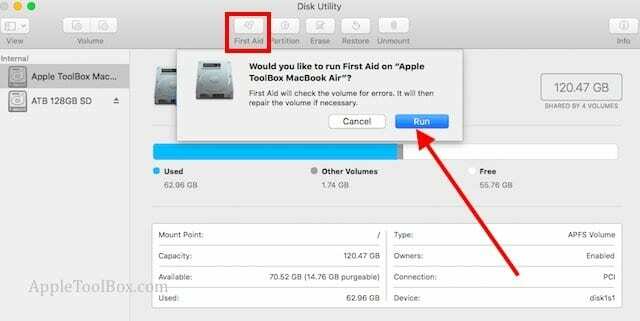
- Када се поправка заврши, бићете обавештени о статусу. У овом тренутку бисте желели да поново покренете програм мацОС Упдате и видите да ли ради за вас без да вам да поруку о грешци
Ако сте покушали горе наведене кораке у безбедном режиму и нисте успели, следећи начин деловања је да испробате режим опоравка.
Решавање проблема са инсталирањем мацОС-а у режиму опоравка
- Да бисте дошли у режим опоравка на свом Мац-у или МацБоок-у, мораћете да притиснете и држите тастере Цомманд + Р заједно када покрећете рачунар
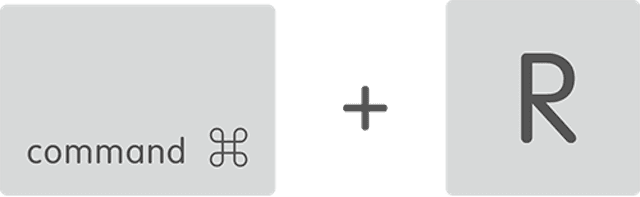
- Када сте у режиму опоравка, кликните на Аппле лого у горњем левом углу екрана и уверите се да ваш диск за покретање показује на Мац Боот диск
- Сада пронађите програм за ажурирање мацОС-а и покрените ажурирање
Понекад, када се суочите са проблемима са инсталацијом/надоградњом, решење које функционише за многе кориснике је да направите екстерни инсталатер за покретање и покушате да покренете програм за инсталацију помоћу њега. Аппле пружа детаљну белу књигу о овом процесу. Можете креирати инсталатер за покретање на УСБ-у а затим покушајте да ажурирате мацОС.
Уклањање КЕКСТ датотека треће стране
Ако још увек читате и већ сте испробали низ поправки у безбедном режиму и режиму опоравка нема успеха, можда ћете морати да засучете рукаве и још мало копате у основни узрок питање. Понекад су КЕКСТ екстензије треће стране које изазивају много болова током ажурирања/инсталације мацОС-а.
Ове КЕКСТ датотеке се додају на ваш Мац/МацБоок када користите уређаје трећих страна. Ако нисте сигурни у то, најбоље је да погледате и видите која проширења треће стране тренутно постоје на вашој машини.
Да бисте то урадили, отворите терминал из својих услужних програма и унесите следеће да бисте видели КЕКСТ-ове који нису Аппле-ови.
Кектстат | греп –в цом.јабука
Ова команда би требало да вам покаже све екстензије трећих страна. Сада их можете уклонити једног по једног или уклонити онога за кога мислите да би могао бити осумњичени. Користећи терминал, можете испразнити кект ми користећи следећу команду.
судо кектунлоад /Систем/Либрари/Ектенсионс/НАМЕОФТХЕКЕКСТ.кект
Овде „НАМЕОФТХЕКЕКСТ“ треба заменити одговарајућом сумњивом КЕКСТ датотеком коју сте пронашли изнад. Када испразните КЕКСТ, можете се вратити и проверити да ли је заиста уклоњен коришћењем команде кектстат.
Када уклоните све КЕКСТ датотеке треће стране и уверите се да имате довољно простора на свом рачунару за ажурирање мацОС-а, покушајте поново да покренете процес инсталације.
Проблеми? Пробајте режим једног корисника
Ако ваш процес инсталације не успе због одређене проблематичне датотеке, можете покушати да се пријавите користећи режим једног корисника и избришете ту одређену датотеку, а затим покушајте да наставите инсталацију. Понекад ове проблематичне датотеке пронађете у датотекама евиденције инсталатера. Да бисте приступили овим датотекама евиденције, отворите апликацију Конзола у услужним програмима и кликните на '/вар/лог' на левој колони, а затим изаберите „инстал.лог“у следећој колони.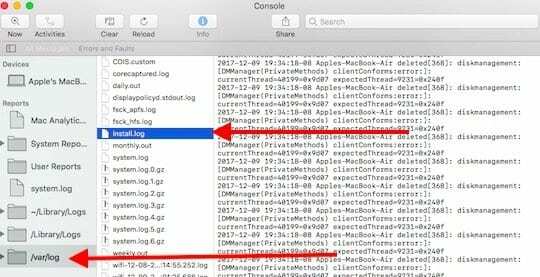
Надамо се да сте успели да решите проблем са инсталирањем мацОС-а користећи неке од ових савета. Ако сте све испробали без успеха, најбоље је да се обратите људима из Аппле подршке како би вам могли помоћи. Обавестите нас како је ваша инсталација функционисала користећи коментаре испод.
Реадер Типс 
- Покушајте да се поново покренете у режиму опоравка и инсталирајте мацОС Хигх Сиерра или Сиерра са УСБ диска за покретање. Ако је потребно, форматирајте свој ССД у Мац ОС Ектендед (Јоурналед), не АПФС
- Покушајте да подесите други кориснички налог администратора да видите да ли се исти проблем наставља
- Покрените свој Мац користећи Цмд + Р да бисте приступили партицији за опоравак. Одмах идите у Аппле мени и изаберите Стартуп Диск. Изаберите свој ХД. Откључајте га ако је потребно уношењем ваше администраторске лозинке. Поново покрените и видите да ли се нормално покреће
- Ажурирајте сат вашег система помоћу терминала. Отвори Апликације > Услужни програми > Терминал и откуцајте команду датум. Ако је наведен датум нетачан, откуцајте ову команду нтпдате -у “тиме.аппле.цом” затим притисните повратак. Ако живите ван Америке, укуцајте Апплеов временски сервер који вам је најближи, нпр тиме.асиа.аппле.цом или тиме.еуро.аппле.цом унутар заграде
- Направио сам ИСО слику мацОС Хигх Сиерра на УСБ-у и инсталација је после тога била лака
- Искључите свој Мац и сачекајте 30 секунди. Након 30 секунди, притисните дугме за напајање и одмах држите Цомманд + Р и наставите да притискате ове тастере док се не појави логотип јабуке. Требало би да видите екран на коме се од вас тражи да изаберете језик, изаберете језик по избору и идите на своје мацОС Утилитиес. Проверите дугме ВиФи у горњем десном углу да бисте били сигурни да сте повезани на интернет. Затим изаберите поново инсталирајте најновију верзију мацОС-а, кликните на наставак, сагласите се и дозволите да се преузме и поново покрене сопствени (само оставите Мац на миру – заиста!) Након што се мацОС поново инсталира, требало би да се поново покрене и заврши при пријави екран
- Покренуо сам се док сам држао тастер Оптион и изабрао свој обични МацинстосхХД (није обим за ажурирање). Затим сам нормално покренуо (не у безбедном режиму) и поново покушао да поново инсталирам ажурирање. Требало је неколико поновних покретања, али је на крају успело!
- Често ова грешка значи да ваш Мац покушава да се покрене са друге ХД партиције, понекад чак и са партиције за опоравак. Да бисте то поправили, поново покрените у менаџеру покретања (држећи тастер са опцијама) и изаберите свој уобичајени ХД са којег ћете поново покренути систем. Када успете, идите на Системске поставке > Диск за покретање > Изаберите нормално ХД покретање. То би требало да реши проблем

Опседнут технологијом од раног доласка А/УКС-а на Аппле, Судз (СК) је одговоран за уредништво АпплеТоолБок-а. Налази се у Лос Анђелесу, Калифорнија.
Судз је специјализован за покривање свих ствари мацОС-а, након што је током година прегледао десетине развоја ОС Кс и мацОС-а.
У претходном животу, Судз је радио помажући компанијама са листе Фортуне 100 у њиховим тежњама према технологији и пословној трансформацији.